User Guide - Windows 7
Table Of Contents
- Darba sākšana
- Komponenti
- Savienojuma izveide ar tīklu
- Savienojuma izveide ar bezvadu tīklu
- Savienojuma izveide ar vadu tīklu
- Navigācija ekrānā
- Izklaides līdzekļi
- Strāvas pārvaldība
- Datora izslēgšana
- HP Fast Charge lietošana (tikai dažiem produktiem)
- Enerģijas opciju iestatīšana
- Enerģijas taupīšanas stāvokļu lietošana
- Akumulatora enerģijas izmantošana
- Ārēja maiņstrāvas avota lietošana
- Drošība
- Datora aizsardzība
- Paroļu lietošana
- Pretvīrusu programmatūras lietošana
- Ugunsmūra programmatūras lietošana
- Kritisko drošības atjauninājumu instalēšana
- HP Client Security lietošana (tikai dažiem produktiem)
- HP Touchpoint Manager lietošana (tikai dažiem produktiem)
- Papildu drošības kabeļa uzstādīšana (tikai dažiem produktiem)
- Pirkstu nospiedumu lasītāja lietošana (tikai dažiem produktiem)
- Apkope
- Dublēšana un atkopšana
- Utilīta Computer Setup (Datora iestatīšana) (BIOS), TPM un HP Sure Start
- Utilītas Computer Setup (Datora iestatīšana) lietošana
- TPM BIOS iestatījumi (tikai dažiem produktiem)
- HP Sure Start lietošana (tikai dažiem produktiem)
- HP PC Hardware Diagnostics (HP datoru aparatūras diagnostikas) UEFI lietošana
- Specifikācijas
- Elektrostatiskā izlāde
- Pieejamība
- Alfabētiskais rādītājs
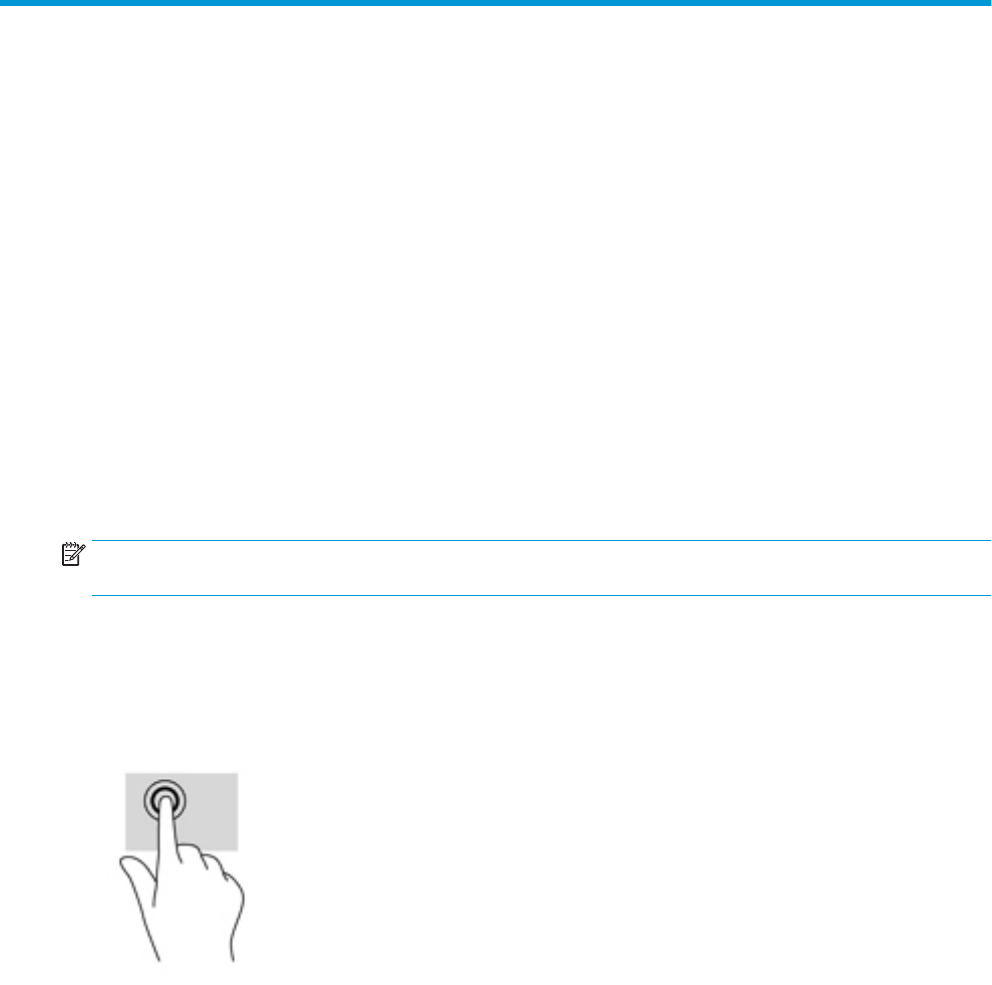
4 Navigācija ekrānā
Lai pārvietotos datora ekrānā, varat izmantot tālāk norādītās iespējas.
●
Izmantojiet skāriena žestus tieši datora ekrānā (tikai dažiem produktiem)
●
Izmantojiet skāriena žestus skārienpanelī
●
Izmantojiet tastatūru un papildu peli (pele iegādājama atsevišķi)
Skāriena žestu lietošana uz skārienpaneļa un skārienekrānā
Izmantojot skārienpaneli, var pārvietoties datora ekrānā un vadīt rādītāju ar vienkāršiem skāriena žestiem.
Varat arī lietot skārienpaneļa kreiso un labo pogu tāpat, kā jūs lietotu ārējās peles atbilstošās pogas. Lai
navigācijai izmantotu skārienekrānu (tikai dažiem produktiem), pieskarieties ekrānam tieši, izmantojot šajā
nodaļā aprakstītos žestus.
Varat arī pielāgot žestus un skatīt demonstrācijas par to, kā tie darbojas. Atlasiet Sākt > Vadības panelis >
Aparatūra un skaņa > Ierīces un printeri > Pele.
PIEZĪME. Ja nav norādīts citādi, skāriena žestus var lietot datora skārienpanelī vai skārienekrānā (tikai
dažiem produktiem).
Pieskāriens
Izmantojiet pieskāriena/dubultpieskāriena žestu, lai ekrānā atlasītu vai atvērtu kādu vienumu.
●
Norādiet ekrānā uz vienumu un pēc tam ar pirkstu pieskarieties skārienpaneļa zonai vai
skārienekrānam, lai vienumu atlasītu. Lai atvērtu vienumu, veiciet dubultskārienu.
Savilkšana ar diviem pirkstiem, lai tuvinātu vai tālinātu
Savilkšana ar diviem pirkstiem ļauj tuvināt vai tālināt attēlus vai tekstu.
●
Lai tālinātu, novietojiet uz skārienpaneļa zonas vai skārienekrāna divus pirkstus, atstatus vienu no otra,
un pēc tam satuviniet tos.
●
Lai tuvinātu, novietojiet divus kopā saliktus pirkstus uz skārienpaneļa zonas vai skārienekrāna un pēc
tam attāliniet tos.
20 4. nodaļa. Navigācija ekrānā










